window10如何关闭定位 Windows10如何关闭系统定位功能
更新时间:2024-04-10 17:36:34作者:kzmyhome
在使用Windows 10时,系统定位功能可能会对用户的隐私造成一定程度的侵扰,为了保护个人信息安全,有时我们可能需要关闭系统的定位功能。如何在Windows 10中关闭系统的定位功能呢?接下来我们将介绍几种简单的方法来帮助您关闭系统定位功能,让您的隐私得到更好的保护。
操作方法:
1.点击桌面左下角箭头所指的开始菜单,点击进入。
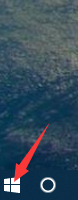
2.点击箭头所指的设置选项,进入设置窗口。
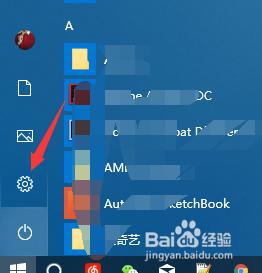
3.进入到设置窗口,点击箭头所指的隐私选项。
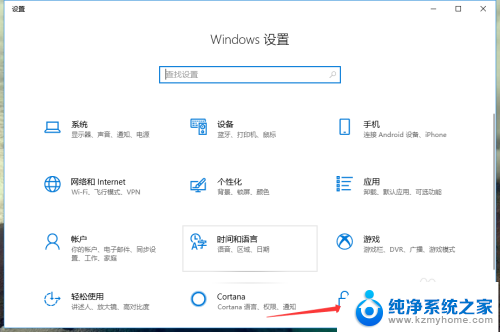
4.进入到隐私选项窗口,点击左侧箭头所指的位置选项。
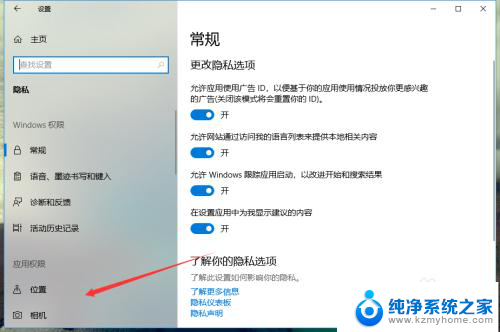
5.进入到位置选项窗口,我们可以看到位置的相关设置。
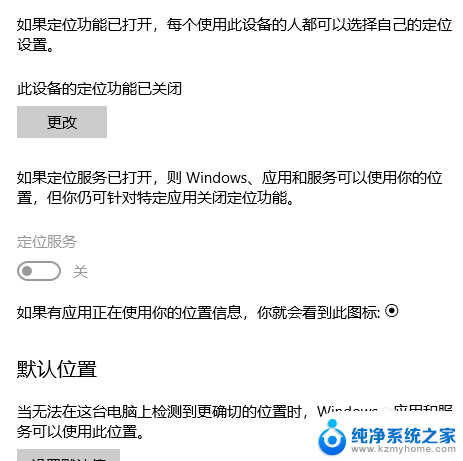
6.位置默认是开启的,点击箭头所指的开启。修改选项。
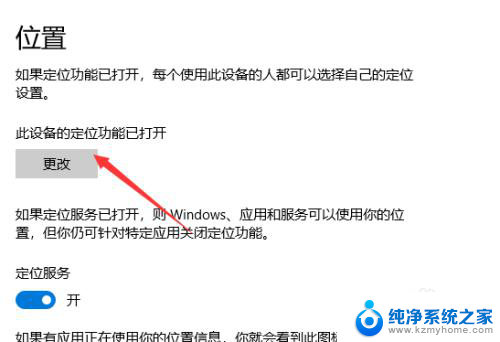
7.修改过后,定位就关闭了。
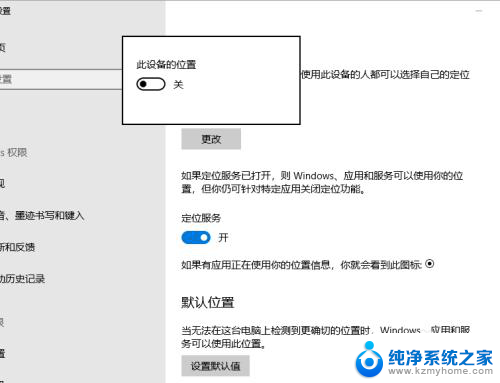
以上就是如何关闭Windows 10的定位功能的全部内容,如果你遇到了相同的情况,快来参考我的方法来处理吧,希望对大家有所帮助。
window10如何关闭定位 Windows10如何关闭系统定位功能相关教程
- 如何看电脑是62位还是32位 如何确定电脑是64位操作系统
- win11启用或关闭windows功能怎么设置 WIN11系统如何启用Windows功能
- 电脑粘连键怎么关掉win11 如何在Windows11系统上关闭粘滞键功能
- win10禁止系统升级 如何关闭win10系统更新功能
- win10关闭还原 Win10系统如何关闭系统还原功能以减少磁盘占用空间
- 如何关闭光猫的dhcp 如何关闭光猫的DHCP地址分配功能
- b站定时停止怎么关闭 哔哩哔哩定时关闭怎么设置
- win10系统自带杀毒软件如何关闭 Windows10系统如何关闭自带杀毒软件
- win10如何关闭windows功能 Win10如何启用或禁用Windows功能
- win10复述功能怎么关闭 关闭我的世界中的复述功能
- 如何把excel两个表格内容合并到一起 两个EXCEL表格如何合并
- 重装系统后悔了怎么变回原来的系统 如何在电脑上还原系统版本
- ssd4k对齐选择2048 还是4096 SSD 4K对齐原理
- 笔记本电脑怎样连wifi 笔记本如何设置WiFi连接
- win10的445端口如何关闭 win10关闭445端口的方法
- win10桌面新建的文件夹自动设为只读属性 win10文件夹只读属性取消教程
微软资讯推荐
- 1 如何把excel两个表格内容合并到一起 两个EXCEL表格如何合并
- 2 电脑dll文件是什么 dll文件格式特点
- 3 微软发布Windows Agent Arena基准框架,助您打造高效SEO策略
- 4 如何把隐藏的app恢复到桌面 电脑桌面图标不见了怎么找回
- 5 微软游戏部门裁员650人,不涉及具体游戏和工作室,引发业界关注
- 6 win10没有查看 win10没有默认图片查看器怎么办
- 7 战锤40K:星际战士2硬件需求评测:高刷畅玩需X3D,主流显卡可满足
- 8 如何调出win10自带温度显示 win10自带温度监控功能怎么开启
- 9 win10升级win11无法开机 Win10升级Win11后蓝屏无法开机
- 10 微软宣布支持用.NET 9和Native AOT改造应用,提振UWP平台
win10系统推荐
系统教程推荐
- 1 win商店无法安装 win10商店无法安装解决方法
- 2 win10电脑桌面回收站不见了怎么办 win10桌面回收站找不到恢复的方法
- 3 win10系统激活密钥2020 Win10系统2020最新免费激活密钥
- 4 windows11系统怎么共享文件 Windows11文件共享设置教程步骤详解
- 5 两个win10双系统引导修复 Win10双系统开机引导修复方法
- 6 win10系统的三个关机方法 Win10怎样才能快速关机
- 7 win10电脑该文件没有与之关联的应用 Win10文件无法执行操作怎么配置关联应用
- 8 win10更改语音 Windows 10文本到语音转换设置方法
- 9 wifi有网但是电脑没网win10 Win10网络连接正常但无法上网解决方法
- 10 windows10电脑使用记录 Windows 10数据使用量查看方法